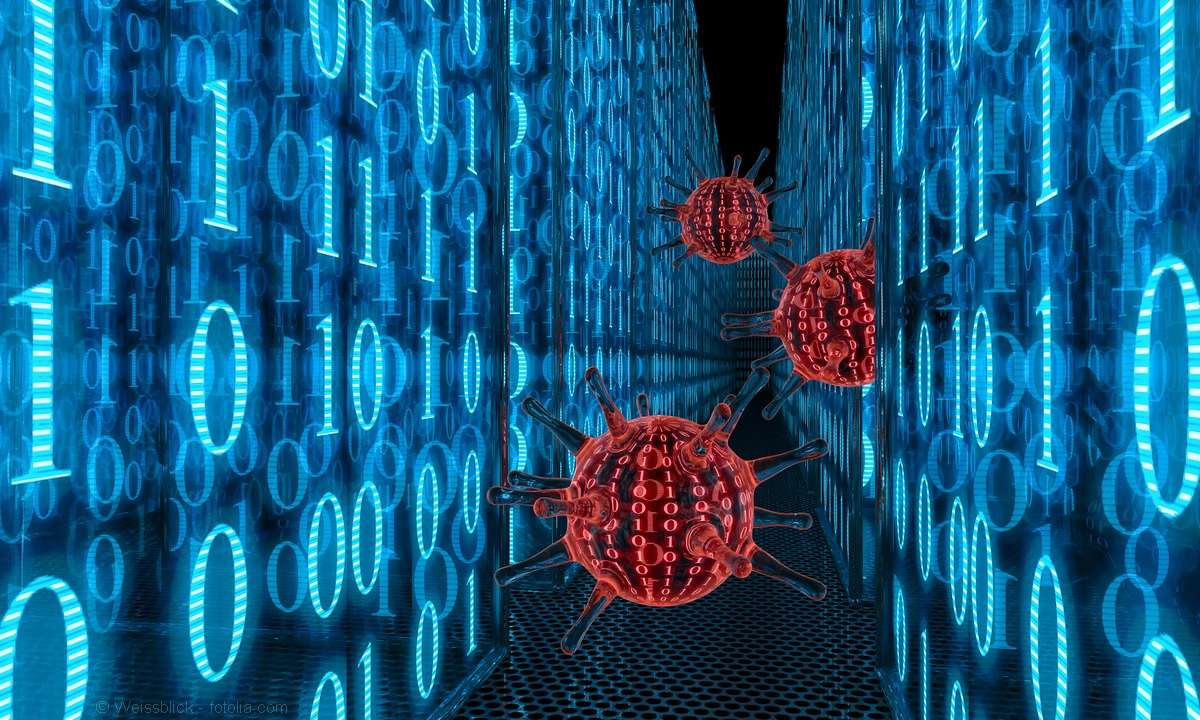RAS-Tools
Nur Windows ...
Nur Windows
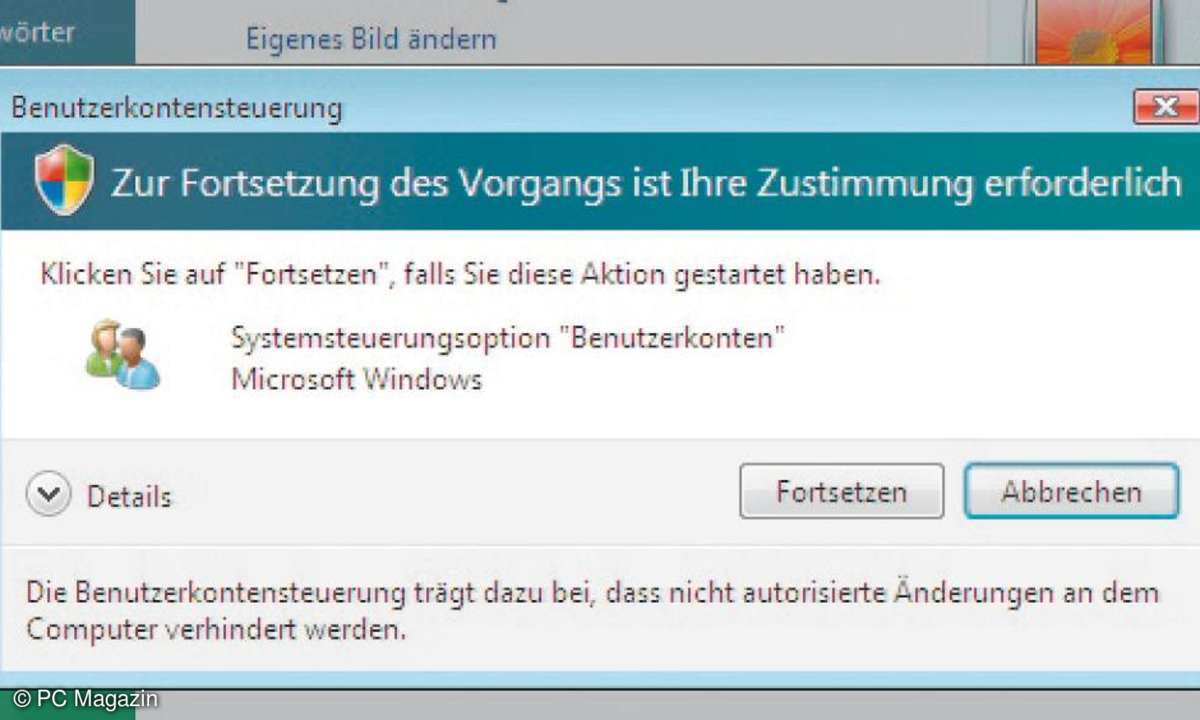
Eine einfache Lösung zur Fernwartung bietet Windows selbst, den Remote Desktop beziehungsweise die Remoteunterstützung. Letzteres ist seit Windows XP Professional Teil des Betriebssystems und für den Support unter Freunden gedacht. Derjenige, der ein Problem hat, schickt dem computerbewanderten Bekannten eine spezielle Einladung als Datei.
Die erhält er über die Funktion Windows-Remoteunterstützung, die man am einfachsten über das Suchfenster im Startmenü findet. Wenn der Bekannte die Einladung öffnet, verbinden sich die Rechner automatisch. Es sind keine weitere Konfiguration oder tiefer gehende Kenntnisse wie die IP-Adresse oder Ports nötig.
Der Hilfesuchende bestätigt die Verbindung, nun sieht der Helfer in einem Fenster den Desktop des anderen, kann aber noch nicht eingreifen. Dazu klickt er in seinem Fenster oben auf Steuerung anfordern. Wenn der entfernte Anwender dies bestätigt, kann er den Computer übernehmen. Der Hilfe suchende kann jederzeit über ein Steuerungsfenster die Verbindung unterbrechen oder stoppen.
Eine komplette Remote-Verbindung bietet der Windows Remote Desktop. Der Vorteil von Remote Desktop gegenüber der Remote-Unterstützung ist, dass der Anwender nur die IP-Adresse des entfernten Rechners kennen muss und sich dann als Windows-User einloggen kann. Er braucht also keine Einladungsdatei. Der Nachteil: Remote Desktop ist oft von der Firewall gesperrt, da es erhebliche Sicherheitslücken bietet. Der Anwender muss den Rechner also aufwändig konfigurieren.
Auf dem Server-Rechner muss zuerst die Verbindung freigegeben werden. Das geschieht in der Systemsteuerung in System/Remotezugriff zulassen im unteren Teil des Dialogs. Voreingestellt ist Keine Verbindung mit diesem Computer zulassen. Die beiden anderen Optionen erlauben eine Verbindung, wobei die untere eine höhere Sicherheit bietet. Das sollte der Anwender zuerst probieren, bei Vista und Windows 7 funktioniert diese Wahl im Allgemeinen.
Im nächsten Schritt wählt der Admin die Benutzer aus, die auf das System aus der Ferne zugreifen dürfen. Benutzer, die über Admin-Rechte verfügen, müssen aber hier nicht eigens eingetragen sein. Als weiteres Hindernis für eine glückliche Verbindung kann die Firewall dazwischen funken.
Die RAS-Funktion muss also auf dem Server freigegeben sein. Viele Personal Firewalls fragen bei der ersten Kontaktaufnahme den Anwender, was er tun möchte. Dessen Bestätigung sollte also erfolgen, während er am Rechner sitzt und nicht erst, wenn er von der Ferne zugreifen möchte.
Die Windows-Firewall, falls sie aktiviert ist, benötigt einen speziellen Eingriff. Öffnen Sie die Firewall über das Suchfenster im Startmenü. Ein Häkchen bei Einstellungen ändern/Ausnahmen/Remotedesktop gibt RAS-Dienste frei. Um nun die Verbindung aufbauen zu können, benötigt der entfernte Anwender die IP-Adresse des Servers. Die findet er, indem er in der Eingabeaufforderung den Befehl ipconfig eingibt.
Der Anwender auf dem entfernten Rechner startet die Sitzung mit dem Windows-Tool Remotedesktopverbindung und gibt die ermittelte IP-Adresse ein. Im nächsten Schritt bekommt er vermutlich einen Zertifikatfehler, den er ignorieren kann. Anschließend gibt er einen berechtigten Benutzernamen und das zugehörige Kennwort ein.
Auf dem entfernten Rechner erscheint ein Hinweis, dass ein anderer Benutzer sich einloggen möchte und dass die Verbindung in dreißig Sekunden automatisch getrennt wird. Eine Remote-Desktop-Verbindung startet immer eine neue Sitzung, sodass andere Anwender abgemeldet werden. Ein geteilter Bildschirm, an dem zwei Leute arbeiten, ist damit nicht möglich.
Team im Blick
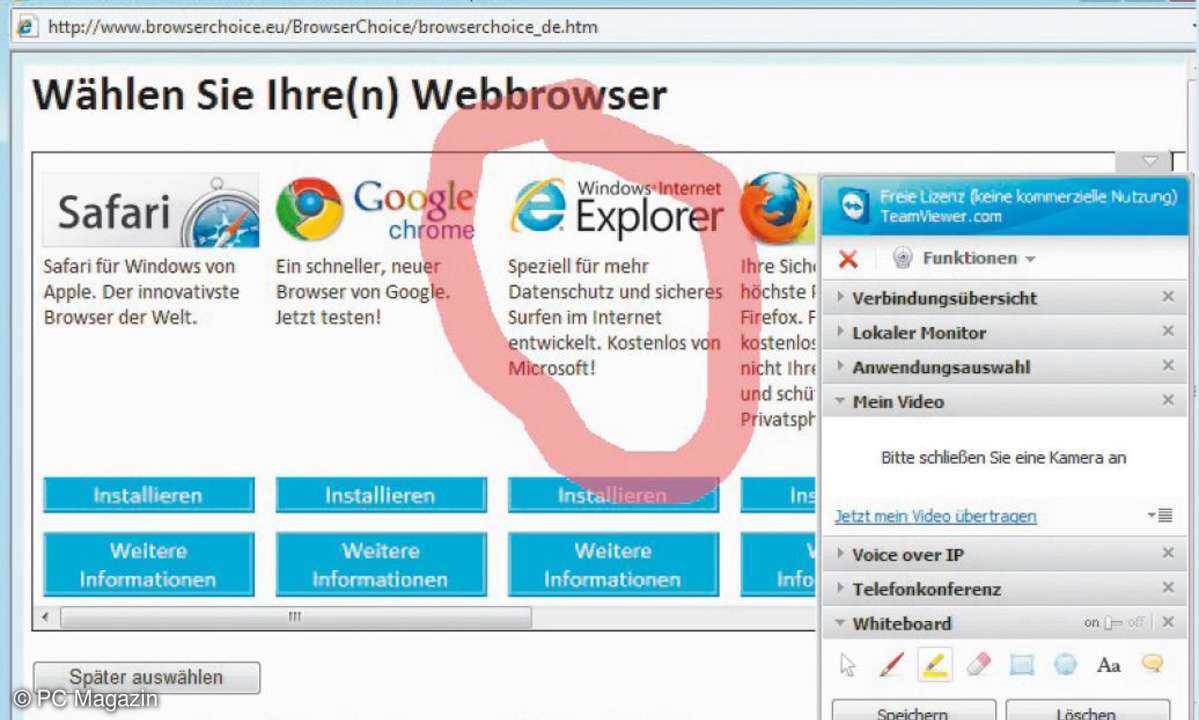
Wesentlich komfortabler und ohne die angedeuteten Sicherheits-und Firewall-Probleme funktioniert die Fernsteuerung mit einem RAS-Tool. Das bekannteste und sehr leistungsfähige heißt Team Viewer (www.teamviewer.com) und ist für private Nutzung kostenlos. Es arbeitet zuverlässig und bietet viele Optionen.
Die Vermittlung der Kommunikation, nicht aber der Datenaustausch selbst, läuft über einen zentralen Server des Herstellers. Bei der Installation erhält der Anwender eine Nummer und ein Passwort.
Diese gibt er dem Fernwarter weiter und der kann damit über den Team-Viewer-Client eine Verbindung aufbauen. Durch diesen Zwischenschritt müssen die Partner nicht die IP-Adresse des Gegenübers kennen, sondern nur die offen angezeigte Nummer des Dienstes.
Ein weiterer Vorteil: Da bei diesem Verfahren keiner der beiden beteiligten Rechner einen Server-Dienst anbietet, funktioniert es auch zuverlässig hinter einer Firewall. Die Kommunikation erfolgt von innen nach außen über den Web-Port 80.
Beim Start einer Session hat der Anwender drei Möglichkeiten: Fernsteuerung, Datenübertragung oder VPN. Fernsteuerung übernimmt den kompletten PC, Datenübertragung zeigt einen Dateimanager mit den Verzeichnisbäumen der beiden Rechner und VPN zeigt den entfernten Rechner in der lokalen Netzwerkumgebung an.
Während der Fernsteuerung hat der Anwender weitaus mehr Möglichkeiten als mit der Windows-Fernwartung. Er findet eine spezielle Symbolleiste mit Funktionen, beispielsweise kann er im Menü Aktionen den gesteuerten Rechner neu starten und Team Viewer zeigt anschließend sogar den Windows-Login-Bildschirm an.
So verliert er die Kontrolle über den Rechner nicht, außer bei dem oben beschriebenen Problem der Nutzerkontensteuerung. Ferner kann er im Menü Aktionen die Tastenkombination Strg-Alt-Entf senden, die sich sonst auf den eigenen Rechner beziehen würde. Oder er sperrt den entfernten Rechner für Nutzereingaben.
Wer auf seinen eigenen Rechner aus der Ferne zugreifen will, installiert Team Viewer im unbeaufsichtigten Modus. Dazu wählt man im Menü Verbindung den Assistent Unbeaufsichtigten Zugriff einrichten. Dabei ist es nicht nötig, ein Online-Konto bei Team Viewer einzutragen, der Punkt kann übersprungen werden.
Anschließend arbeitet Team Viewer als Windows-Dienst und läuft immer. Ferner kann der Anwender selbst ein Passwort wählen. Und der Server läuft so, dass keine Bestätigung von einem Anwender am Bildschirm notwendig wäre, der Admin kann also ungehindert aus der Ferne arbeiten.
Im Präsentationsmodus zeigt ein Anwender anderen Teilnehmern etwas am eigenen Rechner. Das lässt sich mit einer Telefonkonferenz, einem Video des Tutors oder einem Chat verbinden. Außerdem kann Tutor mit dem Whitebord direkt auf den Bildschirm schreiben, um Dinge hervorzuheben. Zum Präsentieren kann er auch nur einzelne Fenster übertragen und nicht den gesamten Desktop.
Team Viewer gibt es auch für Android und iOS. Dann findet der mobile Anwender einen kompletten Windows-Bildschirm auf seinem Smartphone. Ein Genuss ist das sicher nicht, aber kann unter umständen praktisch sein.